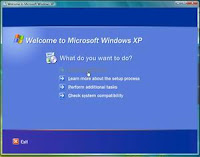Cara Install Windows XP Dengan Mudah. Dalam materi tkj khususnya pada materi perakitan komputer, pasti anda tidak akan lepas dengan proses instalasi windows. hal ini kita lakukan pada waktu selesai merakit komputer. Selain itu anda harus tahu terlebih dahulu beberapa perangkat keras komputer.
Memang proses instalasi windows ini bisa kita lakukan dengan mudah, asal kita tahu caranya dengan mudah, tetapi bagi yang belum tahu akan terasa sulit sekali, maka dari itulah pada kesempatan kali ini materi tkj dan belajar komputer akan sedikit berbagi ilmu kepada anda semuanya, khususnya cara instal windows XP, penasaran bagaimana caranya, simak baik-baik ya.
Cara Instal Windows XP
File Image Ghost ini adalah hasil dari Windows kita yg dijadikan 1 file image .gho oleh program norton ghost. Dan kebetulan kali ini kang Eko menggunakan Hiren’s CD yg didalamnya sudah ada Norton Ghost 11.5.
Hiren’s CD bisa di cari dan download di sini. trus klik search.
Berikut tutorial Cara Install Windows XP 10 Menit :
- Bagi harddisk menjadi 2 bagian / partisi.
- Instal windows xp + software pelengkapnya (winamp, adobe reader, dll). Tapi jangan install drivernya.
- Ubah IDE Controller Driver di Device Manager menjadi Standart agar windows tidak blue screen jika dipindah ke komputer lain.
- Jika Instalan Windows dan software standart pelengkapnya sudah OK, selanjutnya adalah ….
- Buat file Image Ghost dari Instalan Windows yg kita buat tadi. Buat Imagenya yang PARTISI TO IMAGE. Agar bisa digunakan lebih flexibel, yaitu bisa kita pasang di komputer servisan yg windowsnya rusak sedangkan datanya ada di drive selain C.
- File Image Ghost ini bisa digunakan untuk install di sembarang komputer dengan catatan. (catatan ada di bagian bawah)
- Siapkan komputer yg akan di install, bisa komputer baru, bisa komputer servisan.
- INGAT JANGAN SAMPAI SALAH RESTORE GHOST karena data akan di tumpuk dengan FILE IMAGE GHOST (data bisa hilang).
- Pasang Harddisk yg akan di install dan Harddisk yang ada FILE IMAGE GHOST yg baru dibuat tadi.
- Untuk Komputer baru : bagi harddisk minimal 2 bagian, kemudian Restore File Image Ghost tadi dengan perintah ghost PARTITION FROM IMAGE ke drive C dengan sumber image dari FILE IMAGE GHOST yg kita buat tadi.
- Untuk komputer servisan : pastikan drive C (drive yg akan di install ulang) tidak ada datanya (jika ada data pindah semua data ke drive / harddisk lain). Kemudian Restore File Image Ghost tadi dengan perintah ghost PARTITION FROM IMAGE ke drive C dengan sumber image dari FILE IMAGE GHOST yg kita buat tadi.
- Proses restore FILE IMAGE GHOST ini butuh waktu kurang lebih 10 menit, bahkan bisa kurang tergantung spesifikasi komputer kita.
- Jika sudah selesai proses ghostnya. Matikan komputer dan lepas harddisk yg ada file image ghostnya. INGAT langkah ini penting, karena kalau harddisk sumber tidak dilepas maka hasilnya windows tidak akan bisa login.
- Kemudian test windowsnya dan windows akan mendeteksi hardware baru. Dan install driver yg belum terpasang.
- Selesai.
CATATAN :
- Image Ghost Komputer Pentium 3 800Mhz bisa digunakan untuk restore ke Pentium 3, 4 soket 478, 4 soket LGA, bahkan kadang Laptop seri lama.
- Image Ghost Komputer Pentium 4 soket 478 bisa digunakan untuk restore ke Pentium 3, 4 soket 478, 4 soket LGA, bahkan kadang Laptop seri lama.
- Image Ghost Komputer Pentium 4 soket LGA bisa digunakan untuk restore ke Pentium 4 soket 478 (tapi ada yg gak bisa), 4 soket LGA.
- Untuk restore laptop, maka kita harus membuat image ghostnya dengan windows laptop juga, karena kebanyakan image ghost dari PC tidak berhasil.
Untuk penyimpanan File Image Ghost :
Bisa dg Harrdisk, Flasdisk, ataupun harddisk external, yang penting bisa dikenali oleh program Norton Ghost 11.5 tadi.